PRECIV 2.1.1
PRECIV 2.1.1
1. 일반 정보
이 지침은 PRECiV 2.1.1 소프트웨어를 설치하는 방법을 설명합니다.
참고: 소프트웨어 업그레이드가 제공하는 새 기능에 대한 내용은 릴리스 노트를 참고하세요.
2. 설치 절차
1. 설치 전
이 소프트웨어는 "Evident 최종 사용자 라이선스 계약"과 함께 제공됩니다. 소프트웨어를 다운로드하기 전에 Evident
최종 사용자 라이선스 계약을 읽어 보세요. 다운로드를 시작하면 이 계약에 동의하게 됩니다.
Capture/Core/Pro/Desktop을 위해 PRECiV 2.1.1을 실행하려면 다음 시스템 요구 사항을 충족해야 합니다.
CPU:
Intel® CoreTM i5, Intel® CoreTM i7, Intel® CoreTM i9, Intel® Xeon® 또는 동등한 사양이나 그 이상
운영 체제:
Microsoft® Windows® 10 Pro(64비트)
Microsoft® Windows® 10 Pro for Workstations(64비트)
Microsoft® Windows® 10 Enterprise(64비트)
Microsoft® Windows® 11 Pro(64비트)
Microsoft® Windows® 11 Pro for Workstations(64비트)
Microsoft® Windows® 11 Enterprise(64비트)
지원되는 최소 Windows 10/11 버전: 버전 21H2 이상.
RAM:
16GB(2 x 8GB)
특정 기능을 위한 특별 메모리 요구 사항:
신경망 훈련: 32GB RAM(2 × 16GB RAM)
3D 분석 애플리케이션: 32GB RAM(2 × 16GB RAM)
모니터 해상도(최적/최소):
1920 x 1080(Full HD)
그래픽 카드:
[Capture/Core/Pro/Desktop]
2GB RAM이 있는 64비트 그래픽 카드
특수 기능에 따라 고성능 그래픽 카드가 필요할 수 있습니다.
- DP74 및 DP75 기반 라이브 HDR
CUDA 9.1 이상과 호환되는 NVIDIA 그래픽 보드
- 신경망 훈련:
CUDA 11과 호환되는 NVIDIA 그래픽 보드, 6GB RAM
- [계수 및 측정], [구문 분석], [입자 분포], [다공성] 및 [라이브 AI]에서 신경망 사용:
CUDA 11과 호환되는 NVIDIA 그래픽 보드
(예: 개별 대상 감지 또는 분리)
확장 초점 이미지(반사광(최적화된) 알고리즘 선택 시):
NVIDIA Quadro P620, T600 2GB, T400 4GB 호환
DirectX 11 이상과 호환
2GB 이상
하드 디스크의 여유 저장 공간:
설치를 위한 5GB 이상의 공간
이미지 및 데이터 저장을 위해 최소 50GB가 필요합니다.
포트:
- DVD 드라이브(애플리케이션의 ISO 파일을 DVD에 굽기 위해 양면 DVD에 사용 가능)
- DP22/DP23/DP23M/DP27/DP28/DP75/LC35/SC50/SC180/UC90을 위한 USB3 포트
- LC30/SC30/SC100을 위한 USB2 포트
- 현미경 하드웨어를 위한 USB2 포트(현미경 프레임, 스테이지, 광원)
- 3D 분석 애플리케이션 하드웨어 동글을 위한 USB2 포트
- 현미경 하드웨어를 위한 RS232C 포트(현미경 프레임, 스테이지, 광원)
PCIe:
- 카메라 인터페이스 보드를 위한 여유 PCle 슬롯(DP73, DP73 WDR 및 DP74)
- PCIe 스테이지 컨트롤러 보드를 위한 여유 PCle 슬롯
PRECiV DSX 2.1.1을 실행하려면 다음 시스템 요구 사항을 충족해야 합니다.
CPU:
Intel® CoreTM i5, Intel® CoreTM i7, Intel® CoreTM i9, Intel® Xeon® 또는 동등한 사양이나 그 이상
운영 체제:
Microsoft® Windows® 10 Pro(64비트)
Microsoft® Windows® 10 Pro for Workstations(64비트)
Microsoft® Windows® 10 Enterprise(64비트)
Microsoft® Windows® 11 Pro(64비트)
Microsoft® Windows® 11 Pro for Workstations(64비트)
Microsoft® Windows® 11 Enterprise(64비트)
지원되는 최소 Windows 10/11 버전: 버전 21H2 이상.
RAM:
32GB(2× 16GB)
모니터 해상도(최적/최소):
1920× 1080(Full HD)
그래픽 카드:
4GB RAM이 있는 64비트 그래픽 보드
4GB RAM이 있는 NVIDIA Quadro P620 / T600 / T400 동등 64비트 그래픽 보드
특수 기능에 따라 고성능 그래픽 보드가 필요할 수 있습니다.
훈련용 신경망:
CUDA 11과 호환되는 NVIDIA 그래픽 보드, 6GB RAM
예: HP Z2 SFF G9 워크스테이션에는 다음 그래픽 보드가 필요합니다.
NVIDIA T1000 8GB 50W
버전 518.03 이전의 NVIDIA 드라이버 버전을 사용하세요.
하드 디스크의 여유 저장 공간:
설치를 위한 10GB 이상의 공간
이미지 및 데이터 저장을 위해 최소 50GB의 공간이 필요합니다.
포트:
- DVD 드라이브(애플리케이션의 ISO 파일을 DVD에 굽기 위해 양면 DVD에 사용 가능)
- 맞춤화된 하드웨어 지원을 위한 USB2 포트
- 분석 애플리케이션 소프트웨어의 하드웨어 동글을 위한 USB2 포트
PCIe:
- 카메라 인터페이스 보드를 위한 여유 PCle 슬롯(DSX1000 카메라 장치)
보고서 작업을 위한 소프트웨어:
보고서 표시 및 편집을 위해서는 PRECiV뿐만 아니라, Microsoft Word, Microsoft Excel 및 Microsoft PowerPoint도 필요합니다. PRECiV를 설치하기 전에 Microsoft® Office 365(반기 채널) 또는 Microsoft® Office 2019 또는 Microsoft® Office 2021을
설치하세요.
PRECiV Pro, PRECiV Desktop, PRECiV DSX를 소유했거나 PRECiV Core 및 "Report for PRECiV” 솔루션을 소유한 경우 Microsoft Office가 필요합니다.
PRECiV Capture 소프트웨어 패키지는 보고 기능이 없으므로 Microsoft Office를 설치할 필요가 없습니다.
웹 브라우저:
Microsoft® Edge, Google Chrome™
2. 다운로드
(1) 이 페이지 오른쪽에 있는 [다운로드] 버튼을 클릭하세요.
*다운로드할 파일 이름: [OLY-MNX-320329.iso](파일 크기: 5.40GB)
(2) 입력 양식이 나타나면 필수 필드를 모두 입력하세요.
(3) [다운로드] 버튼을 클릭하여 다운로드를 시작하세요.
파일 크기가 크기 때문에 다운로드에 최대 몇 시간이 소요될 수 있다는 점에 유의하세요. 네트워크 연결 문제로 다운로드가 중단되면 다운로드를 재개하세요. Microsoft Edge와 Google Chrome 웹 브라우저를 사용하여 다운로드를 테스트했습니다.
Microsoft® Edge를 사용한 FTP 다운로드:
다운로드 상태가 아래 나와 있습니다.
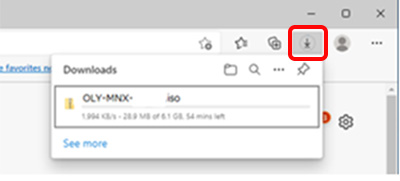
네트워크 연결 문제가 발생한 경우 아래 버튼을 눌러 다운로드를 재개할 수 있습니다.
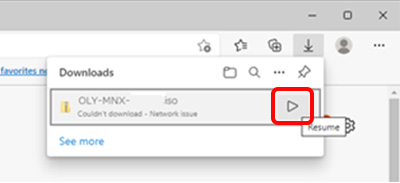
Google Chrome TM을 사용한 FTP 다운로드:
다운로드 상태가 아래 나와 있습니다.
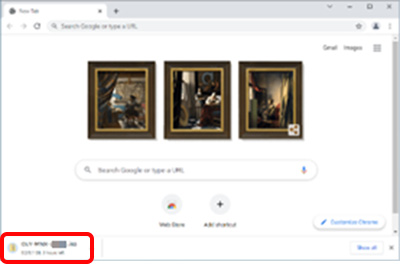
네트워크 연결 문제가 발생한 경우 아래 버튼을 눌러 다운로드를 재개할 수 있습니다.
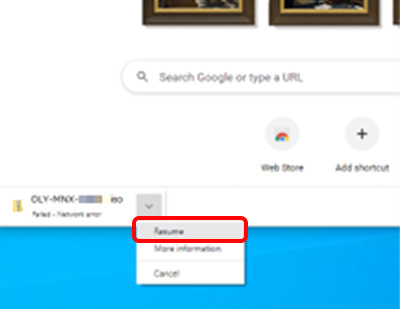
3. 설치 절차
(4) 다운로드된 “OLY-MNX-32039.iso”를 마우스 오른쪽 버튼으로 클릭하고 “Mount(마운트)”를 선택합니다.
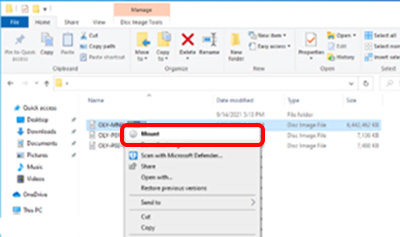
(5) 폴더가 열립니다. 폴더에서 "setup.exe" 파일을 더블클릭합니다.
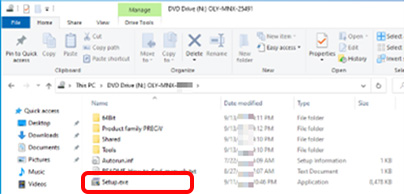
(6) 설치 프로그램이 시작됩니다. 설치 프로그램의 안내에 따라 설치를 계속합니다.
*소프트웨어 설치 프로세스를 수행하려면 관리자 권한이 필요합니다. 관리자 계정이 없는 경우 PC 관리자에게 도움을 요청하여 이 소프트웨어를 설치하세요.
| 다운로드 언어 선택 |
|---|
이 파일에 포함된 제품 또는 솔루션에 대한 질문이 있으십니까?